'Windows Resource Protection konnte den Reparaturdienst nicht starten' Fehler
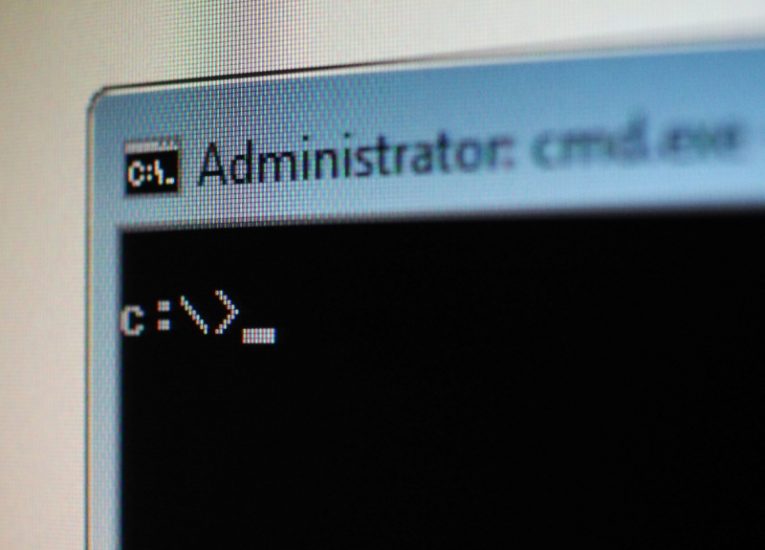
Wenn Sie versucht haben, Ihre Windows-Systemdateien mit dem integrierten Tool zur Überprüfung von Systemdateien zu reparieren, ist möglicherweise ein unerwarteter Fehler aufgetreten. Das System zeigt die Meldung "Windows Resource Protection konnte den Reparaturdienst nicht starten" im Textterminalfenster an, in dem Sie die Systemdateiprüfung starten.
Dieser Fehler tritt am häufigsten aufgrund einer Einstellung auf, die bewirkt, dass die TrustedInstaller-Entität in Ihrem Windows die Änderung von Systemdateien blockiert, selbst durch die integrierte Systemdateiprüfung.
TrustedInstaller ist ein spezielles, in Windows integriertes Konto, das eine große Anzahl von Systemdateien verarbeitet. Es gibt es seit Windows 7 und es ist auch in den aktuellsten Versionen von Windows 10 enthalten.
Gehen Sie wie folgt vor, um das Problem zu beheben und TrustedInstaller auf seine normale Funktionalität zurückzusetzen:
- Öffnen Sie das Windows-Startmenü, geben Sie "Dienste" ein und klicken Sie auf die Dienst-App, die im Menü angezeigt wird.
- Scrollen Sie in der Liste der Dienste nach unten, bis Sie den Eintrag "Windows Modules Installer" in der Liste finden.
- Doppelklicken Sie auf den Eintrag "Windows Modules Installer" und suchen Sie das Dropdown-Menü "Starttyp".
- Klicken Sie auf das Dropdown-Menü und wählen Sie "Manuell" aus. Klicken Sie auf "OK" und schließen Sie das Service-App-Fenster.
Sie können versuchen, dasselbe Ergebnis mit dem Windows-Befehlszeilenterminal zu erzielen, wenn Sie sich damit wohler fühlen. Gehen Sie wie folgt vor, um TrustedInstaller über die Befehlszeile auf sein normales Verhalten zurückzusetzen:
- Öffnen Sie das Windows-Startmenü, geben Sie "cmd" ein und klicken Sie auf die Befehlszeilen-App, um das Textterminalfenster zu öffnen.
- Geben Sie diese beiden Befehle nacheinander ein und drücken Sie nach jeder Zeile die Eingabetaste:
sc config vertrauenswürdiger Installer start = demand
net start trustinstaller
Wenn Sie eine dieser Methoden verwenden, sollten Sie TrustedInstaller auf die Standardeinstellungen zurücksetzen und Ihren Systemdateiprüfungsscan abschließen, mit dem wichtige Windows-Komponenten und Systemdateien repariert werden können.





